iPadが5つの優れた方法でアクティブにならない問題を修正する方法[2023]
 更新者 リサ・オウ /17 年 2022 月 11 日 30:XNUMX
更新者 リサ・オウ /17 年 2022 月 11 日 30:XNUMX初めて iPad を購入するとき、または iPad を消去した後に、iPad のアクティベーションが必要です。 このアクティベーション手順は、多くの場合、簡単かつ迅速です。 ただし、セットアップ プロセス中にアクティベーション サーバーにアクセスできないため、iPad をアクティベートできず、「iPad をアクティベートできませんでした」などのメッセージを受け取る場合があります。 mini、Air、Pro など、多くの iPad モデルがこの問題の影響を受ける可能性があります。 それでも iPhone または iPad をアクティブ化できない場合は、コンピューターを使用してもう一度お試しください。 最新バージョンの iTunes または macOS を実行していることを確認します。
ただし、アクティベーション サーバーに問題が発生する場合があります。 [システム ステータス] ページに、問題を説明するメッセージが表示されます。 また、Apple の修理の予定リリース日も確認できます。 その後、このページに戻って、サーバーが稼働しているときに iPad のアクティブ化を試みることもできます。
![iPadが5つの優れた方法でアクティブにならない問題を修正する方法[2023]](https://www.fonelab.com/images/ios-system-recovery/ipad-wont-activate.jpg)
FoneLabはiPhone / iPad / iPodをDFUモード、リカバリーモード、Appleロゴ、ヘッドフォンモードなどからデータを失わずに通常の状態に修正することを可能にします。
- 無効化されたiOSシステムの問題を修正します。
- データを損失することなく、無効なiOSデバイスからデータを抽出します。
- 安全で使いやすいです。
パート 1. iPad を再度アクティベートする方法
iOS 17 にアップデートした後、アクティベーション サービスが一時的に利用できないという通知が iPad に表示される場合があります。 そのため、iPad をアクティベートできませんでした。 ただし、これはデバイスが動作しないという意味ではありません。 この問題に対する修正があることに注意することが重要です。 それを修正するには、最新バージョンの iTunes とデバイスが必要です。 ただし、iOS 13 や iOS 12 などの新しい iOS バージョンにもアップデートすると、有効化できます。 これは、iPad デバイスのセットアップの最初のステップです。 また、多くの消費者は、iPad をアクティベートできないと主張しました。 同じ問題がありますか?
デバイスをセットアップしようとしたときに iPad をアクティベートできなかったというエラーには、考えられる原因がたくさんあります。 アクティベーション サーバーがダウンしているという通知を受け取る場合があります。
これらは、iPad を再アクティブ化する方法の手順です。
ステップ 1まず、USB 接続を使用して iPad をコンピュータにリンクします。 次にiTunesを起動します。 最新のアップデートでiTunesがコンピュータにインストールされていることを確認してください。
ステップ 2コンピューターにリンクしている間は、iPad を強制的に再起動する必要があります。 これを実現するには、ホーム ボタンとスリープ/ウェイク ボタンを同時に押し続けます。 リカバリモード画面が表示されるまでボタンを押し続けます。
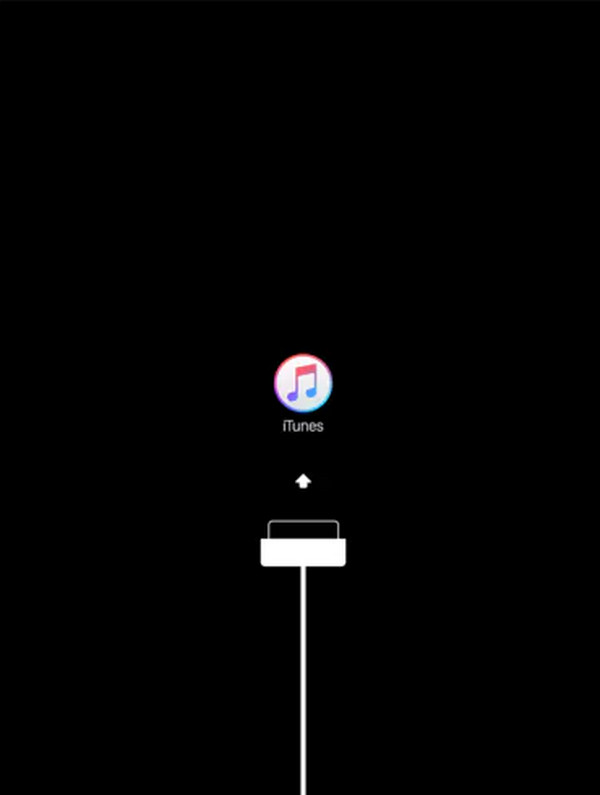
ステップ 3リンクされた iPad は、iTunes を使用して更新または復元できます。 先に進むには、[更新] を選択します。 データに影響を与えずに問題を修復できる更新プログラムが利用可能です。 ただし、更新が機能しない場合は、復元を選択する必要がある場合があります。復元すると、すべてのコンテンツと設定が消去されるため、データが失われる可能性があります。
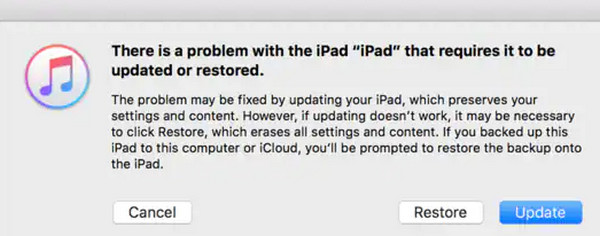
注: [更新] を選択すると、iTunes はデータを消去せずに iOS 17 を復元します。 iPad のアクティベーションには数分かかる場合があります。 ただし、15 分以上経過すると iPad はリカバリ モードを終了し、手順 2 と 3 を再度実行する必要がある場合があります。
ステップ 4更新後、iPad をコンピュータに接続したままにして、iTunes がアクティベーション プロセスを完了できるようにします。 アップデートが完了すると、iTunes がデバイスを認識するはずです。 そうでない場合は、iPad をコンピュータから取り外し、再接続します。 それでも認識されない場合は、別のコンピューターでプロセスを終了してみてください。
パート 2. iPad がアクティベートされない場合の対処法
解決策 1. 最も簡単な方法 iPadを再起動します アクティベートされません
iPad が応答しなくなった場合は、iPad の再起動が必要になる場合があります。また、アプリを強制終了したり、電源ボタンを押したままにしてアプリをオフにしたりすることもできません。
iPad を再起動するには、次の手順に従います。
ステップ 1まず、デバイスのトップボタンを押しながら押します。
ステップ 2次に、画面に電源オフ スライダーが表示されるまで、トップ ボタンを押し続けながら、音量ボタンを押し続けます。
ステップ 3次に、ガジェットをオフにするには、スライダーを左から右に動かします。
ステップ 4最後に、Apple ロゴが表示されるまでトップ ボタンをもう一度押し続けて、デバイスの電源を入れ直します。

解決策 2. iPad をアクティベートできない場合にネットワーク設定を確認する
Apple サーバーの可用性を確認しましたが、iPad がアクティベートされません。 iPad が Apple サーバーに接続するのを妨げている何かがある可能性があります。 最も頻繁に発生するインターネット接続の問題は、いくつかの簡単な手順で解決できます。 それ以外の場合は、より複雑な問題解決に進む前に、ある部屋から別の部屋に移動するだけで済みます。
ネットワーク設定を確認するための 3 つのヒントを次に示します。
オプション 1. セルラー データを使用してインターネットにアクセスしている場合は、WiFi 経由で接続します。 これが機能しない場合は、可能であれば別の WiFi 接続を試してください。
オプション 2. 再試行する前に、ファイアウォール、ウイルス対策、または同様のソフトウェアを無効にします。
オプション 3. WiFi ルーターをリセットします。 30 秒間取り外した後、電源に再接続します。 再接続後、数分待ってルーターが動作し、すべてのライトが点灯していることを確認してから、iPad を再試行してください。
解決策 3. iPad をアクティベートできない場合は FoneLab iOS System Recovery を使用する
iPadの問題を解決する最も簡単な方法 FoneLab iOSシステムの回復 上記の解決策のいずれも、iPad をアクティブ化できない問題を解決できなかった場合です。 さらに、iOS デバイスのすべての問題を解決するのに役立ちます。
FoneLabはiPhone / iPad / iPodをDFUモード、リカバリーモード、Appleロゴ、ヘッドフォンモードなどからデータを失わずに通常の状態に修正することを可能にします。
- 無効化されたiOSシステムの問題を修正します。
- データを損失することなく、無効なiOSデバイスからデータを抽出します。
- 安全で使いやすいです。
使い方 FoneLab iOSシステムの回復 手順:
ステップ 1まず、プログラムを使用する前に、まずコンピューターにインストールする必要があります。 [iOS System Recovery] を選択し、[開始] ボタンをクリックして新しいウィンドウを開始します。

ステップ 2次に、Advanced モードまたは Standard モードのいずれかを選択します。 後者は iPad のデータを消去するので、注意してください。 [確認] ボタンをクリックします。
ステップ 3次に、リストから iPad デバイスに関する情報を確認し、ファームウェアを選択して、iOS オペレーティング システムを修正します。 ダウンロードするには、その後 [次へ] をクリックします。

ステップ 4ガジェットの修復が完了したら、しばらくお待ちください。
解決策4.回復モードに入り、iPadをアクティブにできない問題を修正します
iPad をアクティベートするためにアップデートが必要な場合、どうすれば修正できるのでしょうか? 原因を理解する。 修正するのは難しくありませんので、一度にすべて試してみてください。
更新が必要であるが、iPad をアクティブ化できない場合、回復モードを使用してデバイスを復元することが唯一の選択肢です。 iPadをリカバリモードにする前に、コンピュータのバックアップを作成することをお勧めします.そうすると、すべてのデータが消去されます.
以下の手順に従ってください iPadをリカバリモードにする 問題を修正します。
ステップ 1iPad をコンピュータに接続した後、最新バージョンの iTunes を起動します。
ステップ 2次に、認識後にiPadを再起動すると、リカバリモードに入ります。
ステップ 3回復モードになったらすぐに、[更新] を選択し、画面上の指示に従います。

解決策 5. iPad をアクティベートできない場合に iPad を強制的に再起動する
通常の強制再起動は、iPad がロックされすぎてスライダーも画面もタップに反応しなくなる場合に、iPad を通常の状態に修正するために機能します。 この方法では、オペレーティング システムとアプリが保存されているがデータは保存されていないメモリを一掃することで、iPad に新たなスタートを切ることができます。 それは安全なままです。
これらは、iPad を強制的に再起動する手順の一部です。
ステップ 1まず、iPad にホーム ボタンがあるかどうかによって、手順が異なります。
- ホームボタンのあるiPadの場合、ホームボタンとオン/オフボタンを同時に押し続けます。
- ホーム ボタンのない iPad の場合: オン/オフ ボタンを押したまま、音量を下げるボタンと上げるボタンをすばやく押します。 ステップ 3 に進みます。
ステップ 2次に、スライダーが画面に表示された後も、ボタンを押し続ける必要があります。 すると画面が真っ暗になります。
ステップ 3最後に、Apple ロゴが表示されたら、ボタンを放して iPad を正常に起動できるようにします。
パート 3. iPad がアクティベートされないことに関する FAQ
1. iPad が非アクティブになる原因は何ですか?
iPad がアクティベーションが必要であると表示する理由について疑問を持っているかもしれません。 アクティベーション ロックと呼ばれるセキュリティ機能が iOS に追加され、個人が iCloud アカウントの詳細にアクセスせずにデバイスをアクティベートまたはリセットすることを防止しました。 これは顧客にとっては素晴らしいセキュリティ保護手段ですが、ユーザーにデバイスを提供する企業にとっては問題を引き起こします。
2. ボタンだけを使用して iPad を工場出荷時の設定にリセットするにはどうすればよいですか?
リカバリモード画面が表示されるまでトップボタンを押し続けます。 ホーム ボタンのある iPad では、リカバリ モード画面が表示されるまで、ホームとトップのトグルを同時に押し続けます。 iTunes または Finder ウィンドウの左側のメニューから iPad を選択します。 [復元] をタップします。
3. Apple がアクティベーション ロックを解除するのにどれくらいの時間が必要ですか?
応答には、最大 30 日かかります。 アクティベーション ロックのリクエストを処理する部門には電話アドバイザーがいないため、最初の削除リクエストを行ったときに指定したメール アドレスに直接連絡します。
4. iPad にアクティベーション エラーが表示されるのはなぜですか?
再起動後も iPad に必要なアクティベーションが表示される場合は、ネットワークの問題が原因である可能性があります。 厳密なアクションを実行する前に、ネットワーク接続が安定していることを確認してください。 そうでない場合は、代わりに Wi-Fi を試してください。 問題が解決しない場合は、ネットワーク設定をリセットします。
5. 無効になっている iPad の電源を永続的にオンにするにはどうすればよいですか?
唯一の選択肢は、iPad が完全に無効になった場合に、工場出荷時のデフォルト設定に戻すことです。 Find My iPad が有効になっている場合に iPad をリセットする最も簡単な方法は、iCloud を使用することです。 Find My iPad 機能には、リモート リセット オプションがあります。
6. iPad が機能しないのはなぜですか?
無効化された iPad は、間違ったユーザー名とパスワードを使用してログインしようとして何度も失敗した結果です。 無効になった iPad を修正するには、リカバリ モードまたは工場出荷時設定へのリセットを試みます。 工場出荷時の設定にリセットすると、iPad 上のすべてが削除されますが、バックアップを使用してすべてを取り戻すことができます。
FoneLabはiPhone / iPad / iPodをDFUモード、リカバリーモード、Appleロゴ、ヘッドフォンモードなどからデータを失わずに通常の状態に修正することを可能にします。
- 無効化されたiOSシステムの問題を修正します。
- データを損失することなく、無効なiOSデバイスからデータを抽出します。
- 安全で使いやすいです。
上記の解決策が、iPad がアクティブにならない問題の解決に役立つことを願っています。 そうでない場合は、ハードウェアの問題を解決するために Apple に連絡する必要がある場合があります。 を使用して FoneLab iOSシステムの回復 iPad を修復するためのプログラムには、優れた機能や、誤って非アクティブ化された iPad を復元する高い成功率など、多くの利点があります。

